2023-07-12 260
win10电脑以太网未启用dhcp怎么办:
1、首先按下快捷键“win+r”,然后点击运行。
2、然后去输入services.msc并回车。

3、之后可以找到“DHCP Client”服务并双击将其打开。
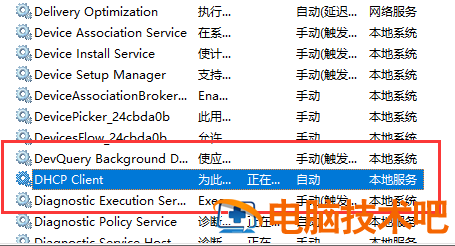
4、最后将其启用类型改为自动,服务状态改为已启动,然后按确定保存设置,重启本地连接即可。
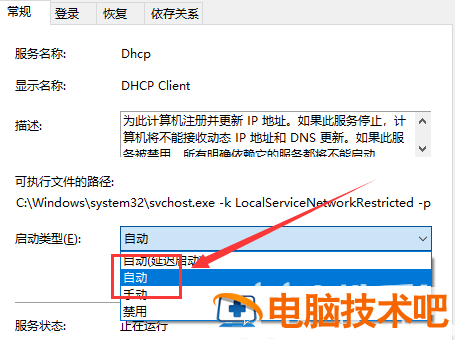
以上就是win10电脑以太网未启用dhcp怎么办 win10电脑以太网未启用dhcp解决办法的内容分享了。
原文链接:https://000nw.com/16227.html
=========================================
https://000nw.com/ 为 “电脑技术吧” 唯一官方服务平台,请勿相信其他任何渠道。
系统教程 2023-07-23
电脑技术 2023-07-23
应用技巧 2023-07-23
系统教程 2023-07-23
系统教程 2023-07-23
软件办公 2023-07-11
软件办公 2023-07-11
软件办公 2023-07-12
软件办公 2023-07-12
软件办公 2023-07-12
扫码二维码
获取最新动态
